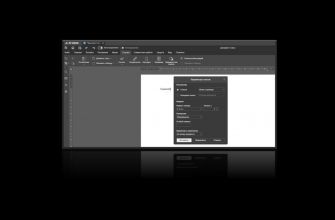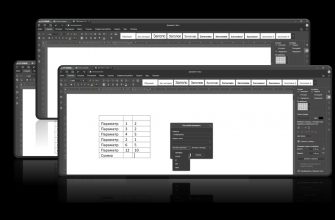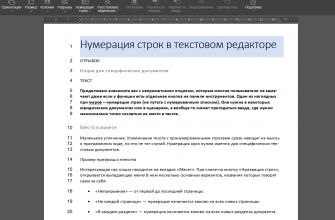Знаете, что такое ляссе? Это узкая лента, вклеенная в корешок книги, чтобы закладывать страницы на том развороте, где вы прервали чтение. А если вы хотите «запомнить» место в электронном документе, чтобы можно было быстро туда перейти, вам поможет функция «Закладка».
Добавляем закладку
«Закладка» – очень простая функция. Мы периодически о ней упоминали, но ни разу её не описали. Давайте сделаем это летом. Вдруг вы как раз прервёте работу над каким-то документом, чтобы вернуться к нему после отпуска. Или захотите оставить пояснение коллеге, который будет вас замещать.
Как добавить в документ закладку:
- поставьте курсор в нужное место,
- откройте вкладку «Ссылки» на верхней панели инструментов, кликните кнопку «Закладка», откроется диалоговое окно,
- в поле «Имя закладки» введите название и нажмите кнопку «Добавить».
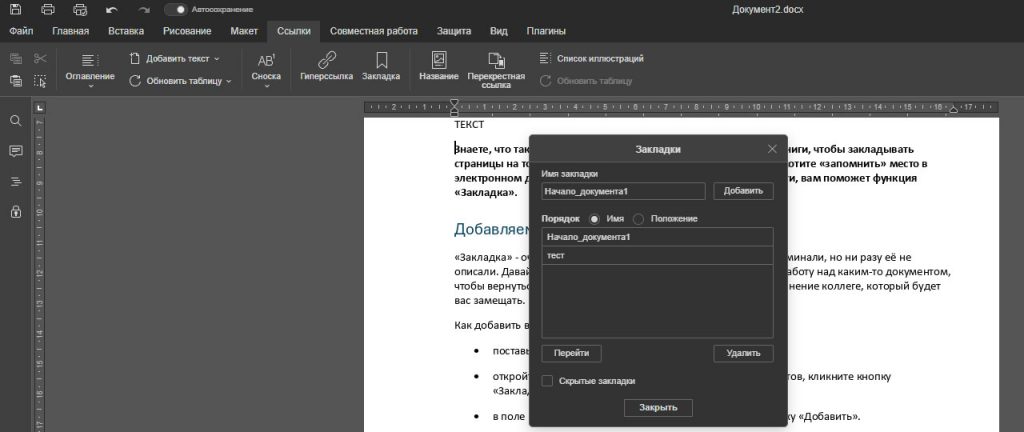
Что важно: в имени не должно быть пробелов, может быть нижнее подчёркивание; название должно начинаться с буквы, хотя дальше можно использовать цифры. Добавленные закладки появляются списком тут же в окне. Перечень можно сортировать по имени или порядку (положение). Если отметить галочкой опцию «Скрытые закладки», то в списке также отобразятся скрытые системные ссылки, которые ставит программа, например заголовки. Кнопка «Удалить» выполняет ровно то действие, которое на ней написано.
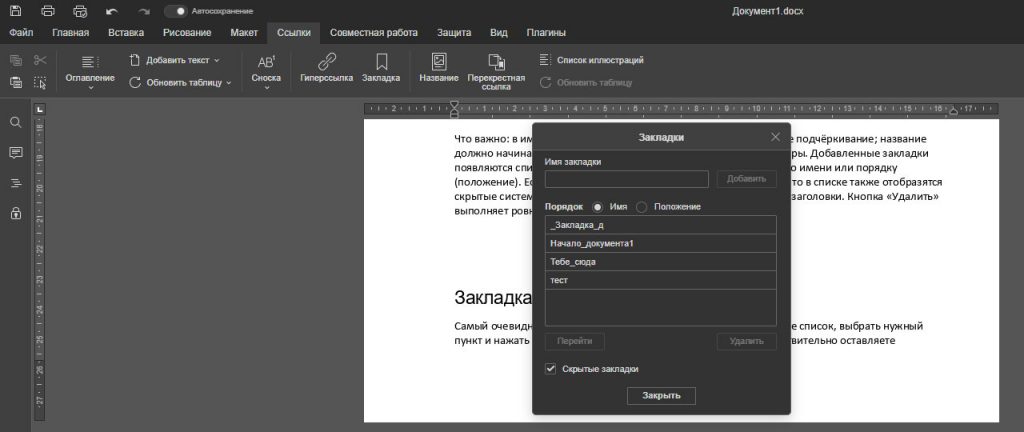
Закладка для Васи
Самый очевидный способ навигации по закладкам – открыть тот же список, выбрать нужный пункт и нажать кнопку «Перейти», потом «Закрыть». Если вы действительно оставляете напоминалку для коллеги Васи, ему стоит поступить именно так, отсортировав список по имени и легко обнаружив свое имя.
Другой вариант – прямо в начале документа написать «Вася! Кликни, чтобы перейти», и добавить гиперссылку. Это быстро: на той же вкладке «Ссылки» кнопка «Гиперссылка», в открывшемся окне кликнуть «Место в документе», раскрыть список «Закладки», выбрать нужную, при необходимости ввести текст подсказки и нажать ОК. Теперь Вася точно разберется, не такой уж он беспомощный, как вы думаете.
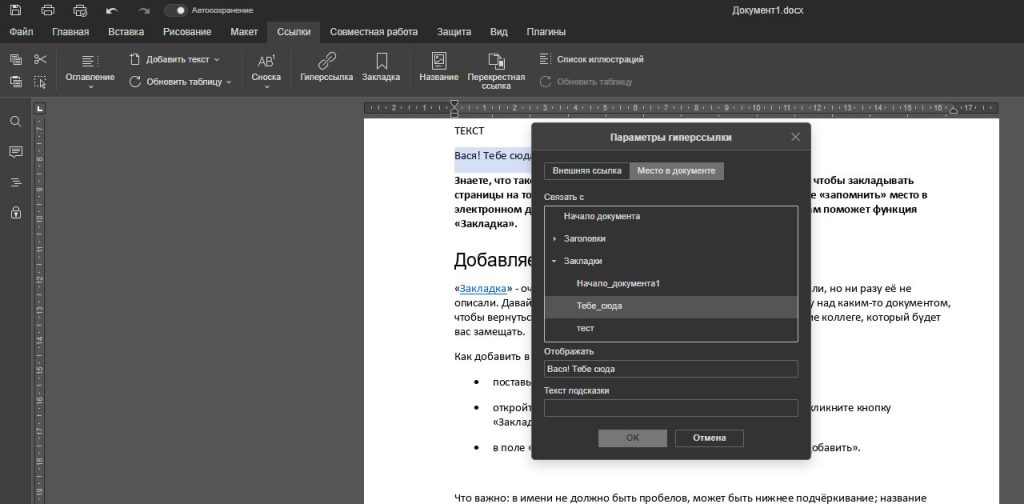
Другие посты по теме работы в редакторе электронных документов:
- Замена и поиск с помощью спецсимволов
- Необычная нумерация в текстовом документе
- Как подписать документ с помощью ЭЦП
Если вы хотите получить больше информации, то можете воспользоваться рубрикатором и поиском, которые расположены справа от этого текста, посмотреть популярные и похожие статьи. Помимо этого у нас на сайте есть база знаний в карточках, а еще много увлекательного контента в VK и в Telegram. Там же есть возможность написать нам, поделиться своим опытом и задать вопросы. А еще вы можете задавать свои вопросы нашему боту Лёлику и сразу получать ответы. Попробуйте сами!